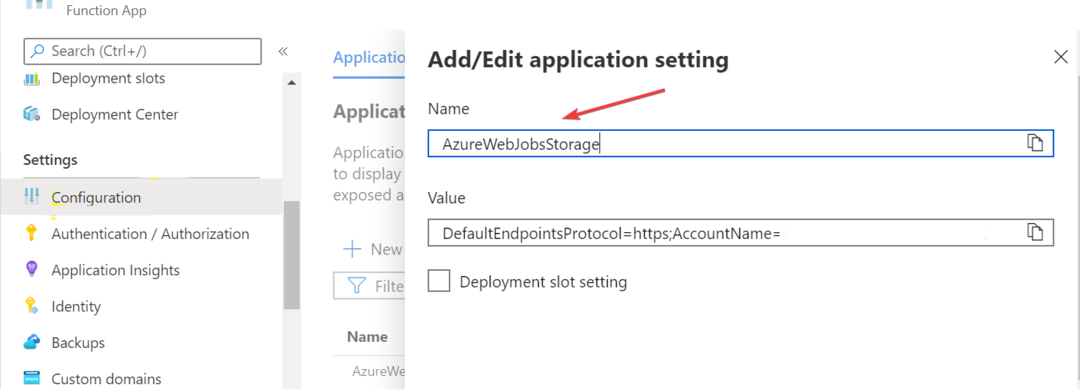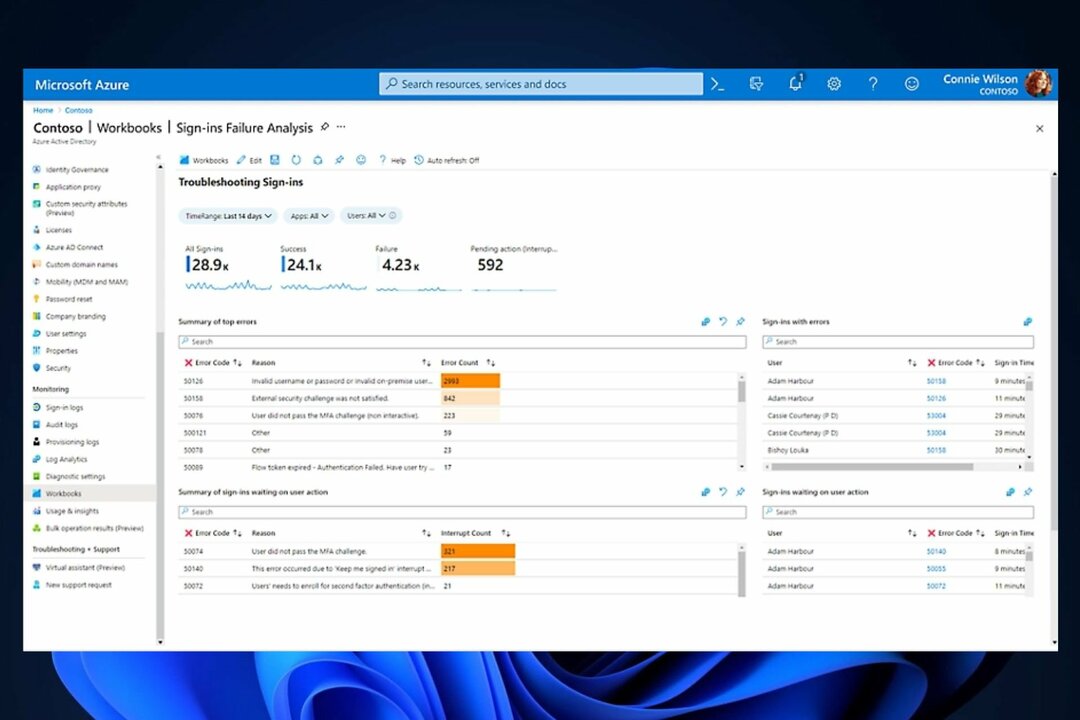Μερικές φορές, ζητήματα αδειών μπορεί να προκαλέσουν σφάλμα 8018000a
- Το σφάλμα 8018000a παρουσιάζεται στις Εγγραφές Microsoft Intune / Endpoint Windows κατά την εγγραφή συσκευής.
- Το σφάλμα μπορεί μερικές φορές να προκύψει λόγω άλλου χρήστη που έχει ήδη εγγραφεί στη συσκευή.
- Η προσαρμογή του μητρώου σας και η κατάργηση των καταχωρίσεων μπορεί να είναι μια βιώσιμη επιλογή αντιμετώπισης προβλημάτων.

ΧΕΓΚΑΤΑΣΤΑΣΗ ΚΑΝΟΝΤΑΣ ΚΛΙΚ ΣΤΟ ΑΡΧΕΙΟ ΛΗΨΗΣ
- Κατεβάστε το Restoro PC Repair Tool που συνοδεύεται από πατενταρισμένες τεχνολογίες (διαθέσιμο δίπλωμα ευρεσιτεχνίας εδώ).
- Κάντε κλικ Εναρξη σάρωσης για να βρείτε ζητήματα των Windows που θα μπορούσαν να προκαλούν προβλήματα στον υπολογιστή.
- Κάντε κλικ Φτιάξ'τα όλα για να διορθώσετε ζητήματα που επηρεάζουν την ασφάλεια και την απόδοση του υπολογιστή σας.
- Το Restoro έχει ληφθεί από 0 αναγνώστες αυτόν τον μήνα.
Πολλοί από τους αναγνώστες μας παραπονιούνται ότι συναντούν Σφάλμα 8018000a: Κάτι πήγε στραβά. Η συσκευή έχει ήδη εγγραφεί. Εμφανίζεται όταν προσπαθείτε να εγγραφείτε στο Intune. Ως εκ τούτου, αυτός ο οδηγός θα συζητήσει τρόπους επίλυσης του σφάλματος.
Επίσης, μπορεί να σας ενδιαφέρει τι να κάνετε αν Η συσκευή σας λείπει σημαντικές επιδιορθώσεις ασφάλειας και ποιότητας.
Τι προκαλεί το σφάλμα εγγραφής 8018000a;
Οι παρακάτω είναι μερικοί από τους αξιοσημείωτους παράγοντες που μπορούν να προκαλέσουν το σφάλμα:
- Ένας άλλος χρήστης έχει εγγράψει τη συσκευή στο Intune – Για την εγγραφή μιας συσκευής, πρέπει να καταχωρηθεί για πρώτη φορά. Εάν ένας διαφορετικός χρήστης έχει ήδη εγγράψει τη συσκευή στο Intune ή έχει συνδέσει τη συσκευή στο Azure AD, μπορεί να σας ζητήσει το μήνυμα σφάλματος 8018000a Η συσκευή έχει ήδη εγγραφεί.
- Θέματα άδειας – Μπορείτε να αντιμετωπίσετε το σφάλμα λόγω διαμορφώσεων αδειών που εμποδίζουν τη συσκευή να εγγραφεί στο Intune. Μπορεί να προκαλέσει το Enterprise να μην έχει πρόσβαση στον διακομιστή Intune Admin.
- Μη έγκυρη άδεια Intune – Πριν ζητήσετε και αποκτήσετε πρόσβαση στις υπηρεσίες Intune, χρειάζεστε μια τρέχουσα και τρέχουσα άδεια για να την επικυρώσετε. Επομένως, η ύπαρξη μη έγκυρου πιστοποιητικού άδειας χρήσης Intune θα προκαλέσει προβλήματα με την εγγραφή της συσκευής.
Αυτοί οι παράγοντες ενδέχεται να διαφέρουν σε διαφορετικούς υπολογιστές. Ωστόσο, θα σας οδηγήσουμε σε ορισμένα βασικά βήματα για να επιλύσετε το σφάλμα Εγγραφής συσκευής.
Πώς μπορώ να διορθώσω το σφάλμα εγγραφής 8018000a;
Πριν δοκιμάσετε τυχόν προηγμένα βήματα αντιμετώπισης προβλημάτων, πραγματοποιήστε τους ακόλουθους προκαταρκτικούς ελέγχους:
- Βεβαιωθείτε ότι η συσκευή δεν βρίσκεται στο δικό σας Πύλη Intune.
- Βεβαιωθείτε ότι ο υπολογιστής δεν είναι συνδεδεμένος εκτελώντας αυτό στην ανυψωμένη εντολή: dsregcmd /status.
Εάν δεν μπορείτε να επιλύσετε το σφάλμα, προχωρήστε με τις παρακάτω λύσεις:
1. Διαγράψτε όλα τα GUID στο Μητρώο Εγγραφής
- Πάτα το Windows + R πλήκτρα για να ανοίξετε το Τρέξιμο παράθυρο, είσοδος regeditκαι πατήστε Εισαγω να ανοίξει το Επεξεργαστής Μητρώου.

- Αντιγράψτε και επικολλήστε την παρακάτω διαδρομή και πατήστε Εισαγω:
HKEY_LOCAL_MACHINE\SOFTWARE\Microsoft\Εγγραφές - Διαγράψτε όλα τα GUIDs σύμφωνα με αυτό το τμήμα με εξαίρεση Context, Ownership, Status και ValidNodePaths.

Αυτή η διαδικασία θα διασφαλίσει ότι θα αφαιρέσετε όλα τα ίχνη της εν εξελίξει Azure ADjoin και, ως εκ τούτου, θα διασφαλίσετε ότι το σφάλμα έχει διορθωθεί.
Η προσαρμογή του μητρώου σάς επιτρέπει να επιλύσετε ζητήματα ρύθμισης παραμέτρων που προκαλούν το σφάλμα 8018000a στις Εγγραφές Microsoft Intune/Endpoint Windows.
- Διόρθωση: Μια ενότητα εγκατάστασης υπηρεσίας σε αυτό το INF δεν είναι έγκυρη
- Πώς να επιδιορθώσετε τα Windows 10 χρησιμοποιώντας ένα USB [Εύκολα βήματα]
- Τα Windows κινούνται από μόνα τους: 8 τρόποι για να το διορθώσετε
- Fsavailux.exe: Τι είναι και πρέπει να το αφαιρέσετε
2. Καταργήστε τον άλλο λογαριασμό Εργασίας ή Σχολής
- Κάντε αριστερό κλικ στο Αρχή κουμπί, κάντε κλικ στο Προφίλ χρήστη, και αποσυνδεθείτε από τον λογαριασμό σας.
- Στη συνέχεια, συνδεθείτε χρησιμοποιώντας το άλλος λογαριασμός διαχειριστή που έχει εγγραφεί ή εγγραφεί στη συσκευή.
- Κάντε αριστερό κλικ στο Αρχή κουμπί, κάντε κλικ στο Ρυθμίσειςκαι επιλέξτε Λογαριασμοί.

- Τώρα, κάντε κλικ στο Πρόσβαση εργασίας και κάντε κλικ Αποσυνδέω για τον εγγεγραμμένο λογαριασμό.

- Επαναλάβετε τα βήματα 1 και 2 για να συνδεθείτε ξανά στο λογαριασμό σας στα Windows και να μεταβείτε Πρόσβαση εργασίας.
- Στη συνέχεια, κάντε κλικ Συμμετοχή για να εγγράψετε τη συσκευή σας.

- Περιμένετε την επιβεβαίωση και κάντε κλικ Φινίρισμα.

Μερικές φορές η διαχείριση του υπολογιστή μπορεί να γίνει από το Intune, αλλά σχετίζεται με διαφορετικό λογαριασμό διαχειριστή ή χρήστη. Ως εκ τούτου, πρέπει να καταργήσετε τον άλλο λογαριασμό για να εγγράψετε τον δικό σας.
Εν κατακλείδι, μπορείτε να ελέγξετε τον περιεκτικό μας οδηγό σχετικά με το πώς να το κάνετε συγχρονίστε συσκευές με το MS Intune στον υπολογιστή σας.
Εάν έχετε περαιτέρω ερωτήσεις ή προτάσεις σχετικά με αυτόν τον οδηγό, παρακαλούμε να τις αφήσετε στην ενότητα σχολίων.
Έχετε ακόμα προβλήματα; Διορθώστε τα με αυτό το εργαλείο:
ΕΥΓΕΝΙΚΗ ΧΟΡΗΓΙΑ
Εάν οι παραπάνω συμβουλές δεν έχουν λύσει το πρόβλημά σας, ο υπολογιστής σας ενδέχεται να αντιμετωπίσει βαθύτερα προβλήματα με τα Windows. Συνιστούμε λήψη αυτού του εργαλείου επισκευής υπολογιστή (αξιολογήθηκε Εξαιρετικά στο TrustPilot.com) για να τους αντιμετωπίσετε εύκολα. Μετά την εγκατάσταση, απλώς κάντε κλικ στο Εναρξη σάρωσης κουμπί και μετά πατήστε το Φτιάξ'τα όλα.